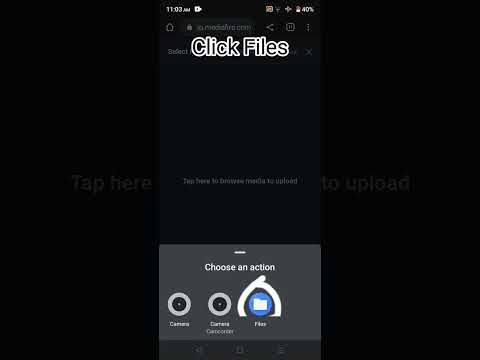WikiHow זה מלמד כיצד להגדיר את טלפון האנדרואיד שלך כך שילדך יוכל להשתמש בו בבטחה כדי לשחק משחקים וללמוד מבלי שיוכל לגשת לאינטרנט ללא פיקוח, לשנות את ההגדרות במכשיר שלך או לבצע רכישות מחנות האפליקציות.
צעדים
שיטה 1 מתוך 2: התקני Samsung Galaxy

שלב 1. פתח את רשימת האפליקציות שלך
הקש על כפתור ⋮⋮⋮ כדי להציג את כל האפליקציות שלך.

שלב 2. הקש על אפליקציית Galaxy Apps
זה עשוי להימצא בתיקייה שכותרתה "סמסונג".

שלב 3. הקש על כפתור החיפוש

שלב 4. חפש "מצב ילדים
" אתה אמור לראות את האפליקציה 'מצב ילדים לילדים' מופיעה בראש הרשימה.

שלב 5. הקש על אפליקציית מצב ילדים
פעולה זו תפתח את פרטי האפליקציה. אם אתה מתקשה למצוא את האפליקציה 'מצב ילדים', תוכל להוריד אותה מחנות Google Play במקום זאת.
יישום זה תואם רק למכשירי Samsung Galaxy

שלב 6. הקש על התקן
האפליקציה 'מצב ילדים' תתחיל להוריד ולהתקין.

שלב 7. הקש על פתח
לחצן זה מופיע לאחר שהאפליקציה סיימה להוריד ולהתקין.

שלב 8. הקש על אפשר את ההרשאות המבוקשות
מתן הרשאות אלה יעזור לך להפיק את המקסימום מהאפליקציה 'מצב ילדים'.

שלב 9. הקש על התקן
מצב ילדים יוריד קבצים נוספים שהוא צריך להריץ.

שלב 10. הקש על בוא נתחיל
לחצן זה מופיע לאחר השלמת ההתקנה.

שלב 11. צור PIN
PIN זה ישמש לאבטחת מצב ילדים כך שילדכם לא יוכל לצאת מהאפליקציה או לבצע רכישות כלשהן. הקפד לא להשתמש ב- PIN שהילד שלך יכול לנחש.

שלב 12. צור פרופיל לילד שלך
תתבקש להזין את שם ילדך ויום הולדתו. יום ההולדת ישמש לקביעת אילו אפליקציות המתאימות ביותר לגיל הילד שלך.

שלב 13. הקש על הבא לאחר יצירת פרופיל
תוכל ליצור פרופילים נוספים לילדים האחרים שלך מאוחר יותר.

שלב 14. בחר את אנשי הקשר שאליהם ברצונך שילדך יוכל להתקשר
תראה רשימה של אנשי קשר מהטלפון שלך. הקש על תיבות הסימון שלצד כל אחת מהן אתה מתקשר עם ילדך.

שלב 15. בחר את האפליקציות שבהן ברצונך שילדך יוכל להשתמש
תראה רשימה של האפליקציות שכבר מותקנות במכשיר שלך. אתה יכול להוסיף כל אחד מהם לרשימה המאושרת. כאשר הילד שלך משתמש במצב ילדים, תהיה לו גישה לאפליקציות רבות נוספות המתאימות לגיל.

שלב 16. הקש על סיום כדי ליצור את הפרופיל
הפרופיל של ילדך ייווצר עם רשימת אנשי קשר ורשימת אפליקציות מותאמים אישית.

שלב 17. נסה את האפליקציות הכלולות
כאשר מצב ילדים יושק, תראה את האפליקציות הבסיסיות הזמינות לילדך. זה כולל אפליקציית טלפון מיוחדת המאפשרת רק שיחות לאנשי קשר מורשים, אפליקציית מצלמה ששומרת תמונות נפרדות מאפליקציית המצלמה הראשית במכשיר שלך וחנות ילדים להתקנת אפליקציות חדשות.
כאשר אתה מפעיל יישומים אלה בפעם הראשונה, תתבקש לאפשר להם גישה לשירותי מכשירים מסוימים. מומלץ לאפשר לאלה את החוויה הטובה ביותר

שלב 18. הקש על אפליקציית חנות הילדים כדי לצפות באפליקציות חדשות לילדך
תראה חנות אפליקציות בדומה לחנות האפליקציות הרגילה שלך, אך תוכננה במיוחד לאפליקציות לילדים. האפליקציות מחולקות לקבוצות גיל, אך ניתן גם לצפות לפי קטגוריות או לחפש אפליקציה ספציפית.

שלב 19. הקש על כפתור ההגדרות
ישנן מספר הגדרות שתוכל להתאים למצב ילדים לפני שתמסור אותן לילדך. תראה את לחצן ההגדרות בפינה השמאלית התחתונה.

שלב 20. הזן את מספר ה- PIN שלך
יהיה עליך להזין את מספר ה- PIN שלך כדי לגשת לתפריט ההגדרות.

שלב 21. הקש על האפשרות מגבלת זמן משחק יומי
זה יאפשר לך להגדיר מגבלת זמן למשך הזמן שילדך יכול להשתמש במצב ילדים בכל יום. ניתן להגדיר פרקי זמן שונים לימי חול וסופי שבוע.
הקש על כפתור גלגל השיניים שליד מגבלת הזמן כדי לשנות אותו

שלב 22. הקש על הלחצנים מידע על פעילות כדי לראות מה הילד שלך עשה
אתה יכול לראות את התמונות שהם צילמו, את התמונות שהם ציירו ואת האפליקציות שבהן הם משתמשים הכי הרבה.

שלב 23. אפשר לילדך לשחק
לאחר הגדרת מצב הילד, הוא מוכן לשימוש הילד שלך. במצב 'ילד' הילד שלך יכול להשתמש בבטחה באפליקציות ובשירותים שאישרת מבלי שהוא יוכל לגשת לאינטרנט, לשנות את ההגדרות שלך או לבצע רכישות.

שלב 24. הקש על כפתור היציאה בתפריט הראשי של מצב ילדים כדי לצאת
תתבקש להזין את קוד הסיסמה של מצב ילדים כדי לצאת מהאפליקציה 'מצב ילדים'. זה ימנע מילדך לצאת מהאפליקציה ולהשתמש בטלפון כרגיל.
שיטה 2 מתוך 2: התקני אנדרואיד אחרים

שלב 1. פתח את חנות Play
תוכל למצוא את חנות Play ברשימת האפליקציות שלך (⋮⋮⋮).

שלב 2. חפש "מצב ילדים
" פעולה זו תחזיר חבורה של אפליקציות שיכולות להפעיל את מצב הילדים בטלפון שלך.
יש המון אפליקציות שונות למוד ילדים שתוכל לנסות, וכולם יתפקדו מעט אחרת. שיטה זו תתמקד ב"מצב ילדים: משחקי למידה חינם מאת זודלס ", שהיא אחת האפשרויות הפופולריות ביותר

שלב 3. הקש על כפתור ההתקנה של האפליקציה שבה ברצונך להשתמש
פעולה זו תתחיל להוריד ולהתקין את אפליקציית מצב הילדים.

שלב 4. הקש על פתח
לחצן זה מופיע לאחר הורדת והתקנת האפליקציה.

שלב 5. הקש על מצב ילד ברשימת המשגרים
כאשר אתה מפעיל את מצב הילד: משחקי למידה חינם על ידי זודלס, תתבקש לבחור את המשגר שבו ברצונך להשתמש. הקש על מצב ילדים ולאחר מכן הקש על תמיד.

שלב 6. צור חשבון
תצטרך חשבון Zoodles בחינם כדי להתחיל עם זה. הזן את הדוא ל שלך וצור סיסמה כדי להתחיל.

שלב 7. הזן את שנת הלידה שלך
זה יהיה קוד הגישה לגישה להגדרות מצב ילדים. אתה לא צריך להשתמש בשנת הלידה שלך, במיוחד אם הילדים שלך יודעים מה זה.

שלב 8. צור את הפרופיל של ילדך
הזן את שם הילד ושנת הלידה שלו. שנת הלידה תעזור להתאים תוכן מותאם לגיל.

שלב 9. הקש על הורים
זה יאפשר לך להגדיר כמה אפשרויות נוספות לפני מסירת הטלפון לילדך.

שלב 10. הקש על המשך ללוח המחוונים
אתה יכול להתעלם ממכירות העלות לעכשיו ולהמשיך ללוח המחוונים.

שלב 11. הקש על הלחצן סקירה כללית
זה יאפשר לך לראות את הזמן שילדך מבלה בכל אחד מתחומי הלמידה השונים.

שלב 12. הקש על הלחצן>
זה יעביר אותך בין הדפים השונים. חלק מהדפים מיועדים רק למנויי פרימיום.

שלב 13. מצא את דף היישומים המומלצים
זה יציג אפליקציות שתוכל להוסיף למצב ילדים לשימוש הילד שלך. רוב האפליקציות הן בחינם, ואינן מכילות מודעות או רכישות בתוך האפליקציה שילדכם יכול להקיש עליהן בטעות.

שלב 14. הקש על אפליקציה כדי להתקין אותה
תראה את הנושאים החינוכיים שכל אפליקציה מכסה, כך שתוכל למצוא את האפליקציה המושלמת לילד שלך.

שלב 15. הקש על הפרופיל של ילדך
פעולה זו תפעיל את מצב הילד עבור הילד שלך, והם יוכלו לחקור בבטחה את היישומים והפעילויות מבלי שהם יוכלו לגשת לאינטרנט, לאפליקציות הרגילות שלך או להגדרות המכשיר שלך.

שלב 16. הקש על מיקום כדי להציג פעילויות
כאשר אתה מפעיל לראשונה את הגרסה החינמית של מצב ילדים, לילדך תהיה גישה לג'ונגל. הקשה על הג'ונגל על המפה תאפשר לילדכם לראות את כל הפעילויות השונות הקיימות שם. ככל שילדך מרוויח נקודות על ידי משחקים, הוא יפתח יותר פעילויות לביצוע.

שלב 17. הקש על כפתור היציאה כדי לצאת ממצב ילדים
לחצן זה זמין רק בלוח המחוונים של ההורים, והילד לא יוכל לצאת אלא אם כן הוא יודע את קוד הסיסמה.

שלב 18. הקש על המשגר הרגיל שלך ולאחר מכן הקש על תמיד
פעולה זו תחזיר את הטלפון לפעולה רגילה.